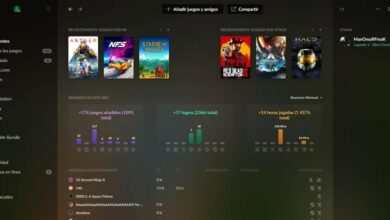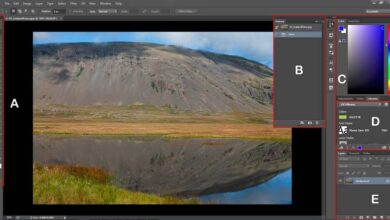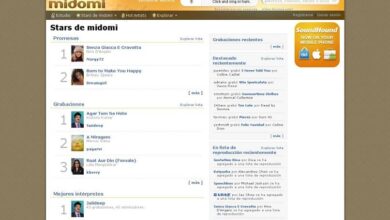Comment télécharger et financer un appel vidéo sur Skype – Personnaliser un appel vidéo

Est-il possible de modifier et de financer un appel vidéo sur Skype? ¿ Comment télécharger et mettre des fonds dans des appels vidéo Skype ? Que faut-il pour télécharger et financer un appel vidéo sur Skype?
Passer des appels vidéo sur Skype est extrêmement simple et sûr.Il s’agit également d’un service gratuit fourni par l’application ainsi que par le service de chat et de messagerie.
Grâce au fait que Skype est une multi-plateforme, il est possible de passer des appels depuis l’ordinateur PC ou MAC ou de passer des appels depuis le mobile gratuitement.
Les appels vidéo dans Skype disposent de plusieurs outils pour que l’utilisateur se sente plus à l’aise et ait une meilleure expérience, parmi ces options, il y a l’ajout ou l’application d’ effets et de filtres aux appels vidéo Skype ou de modifier l’arrière-plan de l’appel vidéo.
Applications pour télécharger et financer un appel vidéo sur Skype
Si vous souhaitez télécharger et financer un appel vidéo sur Skype, il existe différentes applications qui vous permettent de personnaliser vos appels vidéo en téléchargeant et en définissant des fonds.
L’une des caractéristiques de ces applications est qu’elles sont gratuites et très faciles à utiliser. Le téléchargement et le financement d’un appel vidéo sur Skype seront donc assez rapides et faciles à faire.
La première application et l’une des plus populaires pour changer l’arrière-plan d’un appel vidéo est ManyCam , cette application est disponible pour Android et iOS dans toutes ses versions. ManyCam, en plus d’avoir des centaines d’images à télécharger, inclut des transactions pour rendre vos fonds plus attractifs.
Ensuite, nous trouvons YouCam , cette application en plus de vous permettre de télécharger et de financer un appel vidéo sur Skype vous permet d’ajouter des émoticônes, des effets, des transactions et des stickers.

Enfin, nous avons l’application ChromaCam , cette application est conçue pour couvrir toute imperfection ou objet indésirable en arrière-plan lors d’un appel vidéo sur Skype, ainsi que pour inclure des images de base à télécharger et à mettre en arrière-plan.
Étapes pour télécharger et financer un appel vidéo sur Skype
Le téléchargement et le financement d’un appel vidéo sur Skype sont extrêmement simples une fois que vous avez téléchargé l’ une des applications mentionnées ci-dessus pour financer un appel vidéo.
La première étape pour financer un appel vidéo dans Skype est d’entrer dans Skype normalement, pour cela, vous devez vous connecter avec votre nom d’utilisateur et votre mot de passe. Sélectionnez ensuite n’importe qui dans votre liste de contacts pour démarrer un appel vidéo. Après avoir lancé l’appel vidéo, vous devez cliquer sur l’icône à 3 points dans le coin droit de l’écran.
Après avoir cliqué sur l’icône à 3 points, le menu des paramètres de l’appel vidéo s’ouvre et vous devez sélectionner «Paramètres audio et vidéo».
Une fois que vous aurez cliqué sur «Paramètres audio et vidéo», un nouvel onglet sera chargé dans lequel le nom de votre webcam apparaîtra. Vous devez sélectionner cette option pour charger une nouvelle fenêtre de paramètres.
Dans la nouvelle fenêtre des paramètres, vous devez choisir l’application que vous avez téléchargée pour personnaliser l’arrière-plan de vos appels vidéo. De cette façon, vous pouvez configurer l’arrière-plan de votre appel vidéo avec des centaines d’images.
Étapes pour brouiller l’arrière-plan lors d’un appel vidéo dans Skype
En plus de pouvoir télécharger et mettre des arrière-plans dans un appel vidéo dans Skype, il est possible de personnaliser l’arrière-plan de l’appel vidéo à l’aide de l’ outil de flou.
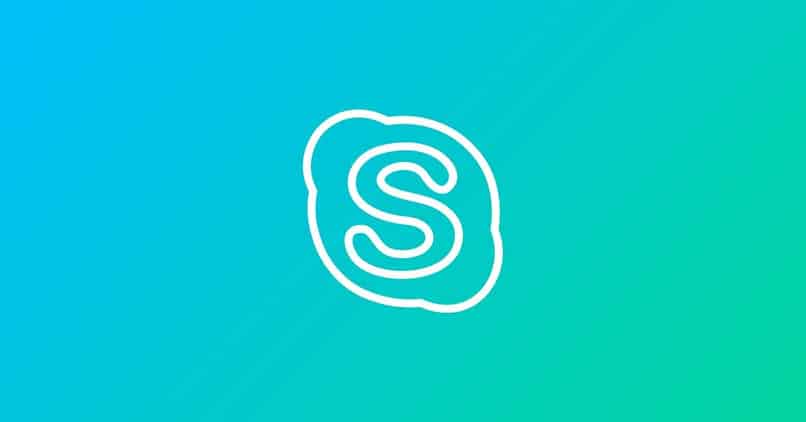
Pour cela, il vous suffira de démarrer un nouvel appel vidéo et d’appuyer sur l’icône à 3 points qui se trouve en bas de l’écran. Une fois que vous avez cliqué sur l’icône à 3 points, plusieurs options apparaîtront, parmi lesquelles vous devez appuyer sur «Flou mon arrière-plan».
C’est l’une des options les plus simples et les plus rapides au cas où vous souhaiteriez personnaliser votre arrière-plan lors d’un appel vidéo sur Skype mais que vous n’avez pas été en mesure de télécharger une application pour le modifier. Si vous ne pouvez pas brouiller l’arrière-plan, vous devrez peut-être mettre à jour Skype vers la dernière version de l’application pour résoudre le problème.